Features* Basata su kernel 3.0.8 Mediacom (v1.1) o Prestigio (v1.0) e system Cube U9GT2 v1.10
* /cache /data /system EXT4
* Full market
* Superuser
* Auto-zipalign
* Apps preinstallate ridotte al minimo
* Supporto a "/system/etc/init.d" per eseguire gli script all'avvio
* Supporto NTFS nativo
* Busybox completa
* Supporto connessioni WiFi ad-hoc (*)
* Tweaks
* Modalità ums (**)
* CWMrecovery inclusa
* Youtube HD riproduce i filmati senza blocchi
* I fonts dei browser e dei programmi basati su webkit funzionano senza rendering strani
* Ad-block (***)
(*) Per abilitarlo flashate questo zip dalla recovery (ma in alcune circostanze, come in caso di scarso segnale, dovrete disattivare e riattivare il wifi al rientro dallo standby nel caso in cui non dovesse riassociarsi automaticamente all'ap; per agevolare l'operazione potete impostare la policy del wifi come sempre attivo ed installare questa app per disattivare automaticamente il wifi a schermo spento... in questo modo non perde un colpo)
(**) Tappate sulla notifica e poi cliccate il pulsante per abilitare la modalità mass storage. Vi si apriranno due dischi, uno con il contenuto della memoria interna, l'altro con il contenuto della MicroSD. In caso di problemi disabilitate "Debug USB" da "Impostazioni" -> "Opzioni Sviluppatore"
(***) Chi vuole disabilitarlo può flasharequesto file
Bugs* Cambiare la tastiera di default da "Impostazioni" -> "Lingua e immissione" riavvia il tablet, per selezionare la tastiera preferita tappate sull'icona della tastiera nell'area delle notifiche quando siete su un campo di testo
Link* Update v1.1.2 (Changelog: Inserita l'opzione per impostare un IP statico che mancava nel "Settings" Mediacom / Cambiato governor di default a "ondemand" al posto di "interactive" che risulta buggato) - Mediafire
* Update v1.1.1 (Changelog: WiFi in modalità risparmio energetico / Inserito il menu "HDMI" nelle impostazioni di sistema / Aggiunto oc_daemon per la gestione della cpu) - Mediafire
* Full ROM v1.0- Mediafire
* Full ROM v1.1 (Changelog: basata su kernel Mediacom anzichè Prestigio, applicati tutti i fix 1.0.x) - Mediafire
* Update 1.0.3 - Ulteriore fix per il market / Rimosso l'ad-block perchè dava problemi con alcune apps (chi lo rivuole può installare l'app adaway) - Mediafire
* Update 1.0.2 - Fix per WiFi sordo in alcune circostanze (era dovuto al wpa_supplicant con il supporto alle reti ad-hoc, se vi serve dovrete flasharlo a parte) - Mediafire
*Update 1.0.1 - Fix per accelerometro e applicazioni del market - Mediafire
Nota: gli updates sono cumulativi, ad esempio l'1.0.2 contiene anche l'1.0.1, quindi basta applicare l'ultimo disponibile
Istruzioni per chi aggiorna da MediaDroiD v1.0.x* I dati non verranno cancellati.
* Scomprimere l'archivio e copiare "MediaDroiD-1.1.zip" nella MicroSD o nella memoria interna.
* Spegnere il tablet e riavviare in recovery tenendo premuti POWER + VOL- fino a quando vedete il pinguino (o il logo mediacom) in alto a sinistra
* Opzionale: eseguire un backup dal menu apposito
* Selezionate "Advanced" -> " WipeDalvik cache " e confermate (se invece volete formattare ed iniziare con un sistema pulito potete selezionare " wipe data/factory reset")
* Selezionate "install zip from sdcard" -> "choose zip from sdcard" (o "choose zip from internal sdcard" se lo avete messo nella memoria interna) e selezionate il file "MediaDroiD-1.1.zip". Confermate ed attendete la fine.
* Adesso selezionate "Reboot system now"
Successivamente vi consiglio di flashare tramite RK29Update la nuova recovery CWM (che effettua il backup e ripristino soltanto di system, data e cache), per farlo avviate RK29Update e togliete la spunta a "Boot" e "Kernel" in modo da flashare solo "Parameter", "Misc" e "recovery. Collegate il tablet (spento) tenendo premuto VOL- e cliccate su "Aggiorna".
Istruzioni per chi aggiorna dalla Prestigio 2.0.0_final* Scomprimere l'archivio e copiare "MediaDroiD-1.1.zip" nella MicroSD o nella memoria interna.
* Avviare RK29Update.exe e collegare il tablet al pc tenendo premuto VOL-
* Selezionare "Aggiorna"
Il tablet adesso si avvierà in modalità recovery
* Opzionale: eseguire un backup dal menu apposito
* Selezionate "wipe data/factory reset" e confermate
* Selezionate "install zip from sdcard" -> "choose zip from sdcard" (o "choose zip from internal sdcard" se lo avete messo nella memoria interna) e selezionate il file "MediaDroiD-1.1.zip". Confermate ed attendete la fine.
* Adesso selezionate "Reboot system now" ed attendete il wizard di setup.
Se non dovesse schiodarsi dalla schermata nera resettate dal forellino e flashate i files con RK29update ma siccome la rom è già flashata, una volta in recovery, basterà selezionare "Reboot system now".
Istruzioni per chi aggiorna da una delle altre rom* Scomprimere l'archivio e copiare i due files zip "format-script.zip" e "MediaDroiD-1.1.zip" nella MicroSD
* Avviare RK29Update.exe e collegare il tablet al pc tenendo premuto VOL-
* Spuntare la casella del loader se non si è mai installata versione nuova (se non avete mai installato una versione "Prestigio" ICS praticamente)
* Selezionare "Formatta" e, successivamente, "Aggiorna"
Il tablet adesso si avvierà in modalità recovery e nella parte inferiore noterete una sfilza di errori dovuti al ripartizionamento della NAND. Adesso li fixiamo.
* Selezionate "install zip from sdcard" -> "choose zip from sdcard" e selezionate il file "format-script.zip". Confermate ed attendete la fine.
A questo punto possiamo flashare la rom.
* Selezionate "wipe data/factory reset" e confermate
* Selezionate "install zip from sdcard" -> "choose zip from sdcard" e questa volta selezionate il file "MediaDroiD-1.1.zip". Confermate ed attendete la fine.
* Adesso selezionate "Reboot system now" ed attendete il wizard di setup.
Se non dovesse schiodarsi dalla schermata nera resettate dal forellino e riflashate i files con RK29update (la prima parte della guida) ma siccome la rom è già flashata, una volta in recovery, basterà selezionare "Reboot system now".
Come applicare i fix ".zip" flashabili dalla recovery CWM* Copiare il file ".zip" contenente l'update nella microsd o nella memoria interna
* Spegnere il tablet e riavviare in recovery tenendo premuti POWER + VOL- fino a quando vedete il pinguino (o il logo mediacom) in alto a sinistra
* Opzionale: eseguire un backup dal menu apposito
* Selezionate "install zip from sdcard" -> "choose zip from sdcard" (o "choose zip from internal sdcard" se lo avete messo nella memoria interna) e selezionate il file ".zip" contenente l'update. Confermate ed attendete la fine.
* Adesso selezionate "Reboot system now"
Come ripartizionare la MicroSD per l'utilizzo di Link2SD* Effettuare un backup dei dati presenti sulla MicroSD in quanto verrà formattata
* Spegnere il tablet e riavviare in recovery tenendo premuti POWER + VOL- fino a quando vedete il pinguino (o il logo mediacom) in alto a sinistra
* Selezionare "Advanced" -> "Partition SD Card"
* Impostare la dimensione per la partizione "ext" da dedicare a Link2SD per spostare le apps
* Impostate 0 per "swap"
* Confermate ed attendete
* Adesso selezionate "Reboot system now" e ripristinate i dati sulla vostra MicroSD
Se volete spostare i dati delle applicazioni dalla memoria interna alla MicroSD potete usare directorybind, praticamente un Link2SD per i dati di giochi, navigatori, ecc.
Screenshots
Thanks totti3333 per avermi dato l'idea di provare con dei system.img differenti
* /cache /data /system EXT4
* Full market
* Superuser
* Auto-zipalign
* Apps preinstallate ridotte al minimo
* Supporto a "/system/etc/init.d" per eseguire gli script all'avvio
* Supporto NTFS nativo
* Busybox completa
* Supporto connessioni WiFi ad-hoc (*)
* Tweaks
* Modalità ums (**)
* CWMrecovery inclusa
* Youtube HD riproduce i filmati senza blocchi
* I fonts dei browser e dei programmi basati su webkit funzionano senza rendering strani
* Ad-block (***)
(*) Per abilitarlo flashate questo zip dalla recovery (ma in alcune circostanze, come in caso di scarso segnale, dovrete disattivare e riattivare il wifi al rientro dallo standby nel caso in cui non dovesse riassociarsi automaticamente all'ap; per agevolare l'operazione potete impostare la policy del wifi come sempre attivo ed installare questa app per disattivare automaticamente il wifi a schermo spento... in questo modo non perde un colpo)
(**) Tappate sulla notifica e poi cliccate il pulsante per abilitare la modalità mass storage. Vi si apriranno due dischi, uno con il contenuto della memoria interna, l'altro con il contenuto della MicroSD. In caso di problemi disabilitate "Debug USB" da "Impostazioni" -> "Opzioni Sviluppatore"
(***) Chi vuole disabilitarlo può flasharequesto file
Bugs* Cambiare la tastiera di default da "Impostazioni" -> "Lingua e immissione" riavvia il tablet, per selezionare la tastiera preferita tappate sull'icona della tastiera nell'area delle notifiche quando siete su un campo di testo
Link* Update v1.1.2 (Changelog: Inserita l'opzione per impostare un IP statico che mancava nel "Settings" Mediacom / Cambiato governor di default a "ondemand" al posto di "interactive" che risulta buggato) - Mediafire
* Update v1.1.1 (Changelog: WiFi in modalità risparmio energetico / Inserito il menu "HDMI" nelle impostazioni di sistema / Aggiunto oc_daemon per la gestione della cpu) - Mediafire
* Full ROM v1.0- Mediafire
* Full ROM v1.1 (Changelog: basata su kernel Mediacom anzichè Prestigio, applicati tutti i fix 1.0.x) - Mediafire
* Update 1.0.3 - Ulteriore fix per il market / Rimosso l'ad-block perchè dava problemi con alcune apps (chi lo rivuole può installare l'app adaway) - Mediafire
* Update 1.0.2 - Fix per WiFi sordo in alcune circostanze (era dovuto al wpa_supplicant con il supporto alle reti ad-hoc, se vi serve dovrete flasharlo a parte) - Mediafire
*Update 1.0.1 - Fix per accelerometro e applicazioni del market - Mediafire
Nota: gli updates sono cumulativi, ad esempio l'1.0.2 contiene anche l'1.0.1, quindi basta applicare l'ultimo disponibile
Istruzioni per chi aggiorna da MediaDroiD v1.0.x* I dati non verranno cancellati.
* Scomprimere l'archivio e copiare "MediaDroiD-1.1.zip" nella MicroSD o nella memoria interna.
* Spegnere il tablet e riavviare in recovery tenendo premuti POWER + VOL- fino a quando vedete il pinguino (o il logo mediacom) in alto a sinistra
* Opzionale: eseguire un backup dal menu apposito
* Selezionate "Advanced" -> " WipeDalvik cache " e confermate (se invece volete formattare ed iniziare con un sistema pulito potete selezionare " wipe data/factory reset")
* Selezionate "install zip from sdcard" -> "choose zip from sdcard" (o "choose zip from internal sdcard" se lo avete messo nella memoria interna) e selezionate il file "MediaDroiD-1.1.zip". Confermate ed attendete la fine.
* Adesso selezionate "Reboot system now"
Successivamente vi consiglio di flashare tramite RK29Update la nuova recovery CWM (che effettua il backup e ripristino soltanto di system, data e cache), per farlo avviate RK29Update e togliete la spunta a "Boot" e "Kernel" in modo da flashare solo "Parameter", "Misc" e "recovery. Collegate il tablet (spento) tenendo premuto VOL- e cliccate su "Aggiorna".
Istruzioni per chi aggiorna dalla Prestigio 2.0.0_final* Scomprimere l'archivio e copiare "MediaDroiD-1.1.zip" nella MicroSD o nella memoria interna.
* Avviare RK29Update.exe e collegare il tablet al pc tenendo premuto VOL-
* Selezionare "Aggiorna"
Il tablet adesso si avvierà in modalità recovery
* Opzionale: eseguire un backup dal menu apposito
* Selezionate "wipe data/factory reset" e confermate
* Selezionate "install zip from sdcard" -> "choose zip from sdcard" (o "choose zip from internal sdcard" se lo avete messo nella memoria interna) e selezionate il file "MediaDroiD-1.1.zip". Confermate ed attendete la fine.
* Adesso selezionate "Reboot system now" ed attendete il wizard di setup.
Se non dovesse schiodarsi dalla schermata nera resettate dal forellino e flashate i files con RK29update ma siccome la rom è già flashata, una volta in recovery, basterà selezionare "Reboot system now".
Istruzioni per chi aggiorna da una delle altre rom* Scomprimere l'archivio e copiare i due files zip "format-script.zip" e "MediaDroiD-1.1.zip" nella MicroSD
* Avviare RK29Update.exe e collegare il tablet al pc tenendo premuto VOL-
* Spuntare la casella del loader se non si è mai installata versione nuova (se non avete mai installato una versione "Prestigio" ICS praticamente)
* Selezionare "Formatta" e, successivamente, "Aggiorna"
Il tablet adesso si avvierà in modalità recovery e nella parte inferiore noterete una sfilza di errori dovuti al ripartizionamento della NAND. Adesso li fixiamo.
* Selezionate "install zip from sdcard" -> "choose zip from sdcard" e selezionate il file "format-script.zip". Confermate ed attendete la fine.
A questo punto possiamo flashare la rom.
* Selezionate "wipe data/factory reset" e confermate
* Selezionate "install zip from sdcard" -> "choose zip from sdcard" e questa volta selezionate il file "MediaDroiD-1.1.zip". Confermate ed attendete la fine.
* Adesso selezionate "Reboot system now" ed attendete il wizard di setup.
Se non dovesse schiodarsi dalla schermata nera resettate dal forellino e riflashate i files con RK29update (la prima parte della guida) ma siccome la rom è già flashata, una volta in recovery, basterà selezionare "Reboot system now".
Come applicare i fix ".zip" flashabili dalla recovery CWM* Copiare il file ".zip" contenente l'update nella microsd o nella memoria interna
* Spegnere il tablet e riavviare in recovery tenendo premuti POWER + VOL- fino a quando vedete il pinguino (o il logo mediacom) in alto a sinistra
* Opzionale: eseguire un backup dal menu apposito
* Selezionate "install zip from sdcard" -> "choose zip from sdcard" (o "choose zip from internal sdcard" se lo avete messo nella memoria interna) e selezionate il file ".zip" contenente l'update. Confermate ed attendete la fine.
* Adesso selezionate "Reboot system now"
Come ripartizionare la MicroSD per l'utilizzo di Link2SD* Effettuare un backup dei dati presenti sulla MicroSD in quanto verrà formattata
* Spegnere il tablet e riavviare in recovery tenendo premuti POWER + VOL- fino a quando vedete il pinguino (o il logo mediacom) in alto a sinistra
* Selezionare "Advanced" -> "Partition SD Card"
* Impostare la dimensione per la partizione "ext" da dedicare a Link2SD per spostare le apps
* Impostate 0 per "swap"
* Confermate ed attendete
* Adesso selezionate "Reboot system now" e ripristinate i dati sulla vostra MicroSD
Se volete spostare i dati delle applicazioni dalla memoria interna alla MicroSD potete usare directorybind, praticamente un Link2SD per i dati di giochi, navigatori, ecc.
Screenshots
Thanks totti3333 per avermi dato l'idea di provare con dei system.img differenti
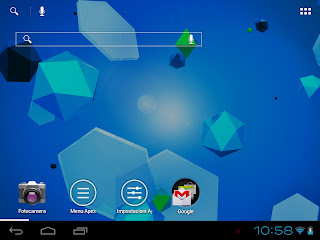



Commenti
Per aggiornare dalla romPRESTIGIO V. 1.0.21seguo la guida altre rom?